近些日子我们被宠坏了 -- 我们只需要单击 Xcode 中的一个按钮(这个按钮看起来有点像是在播放一些音乐的动作),过几秒钟之后,我们的程序就会运行起来了,除非遇到一些错误,这非常的神奇。
在本文中,我们将从更高级别的角度来解读 Build 过程,并探索一下在 Xcode 界面中暴露出的 project setting 信息与 Build 过程有什么关系。为了更加深入的探索 Build 过程中,每一步实际执行的工作,我都会在本文中引入一些别的文章。
解密 Build 日志
为了了解 Xcode build 过程的内部工作原理,我们首先把突破口瞄准完整的 log 文件上。打开 Log Navigator ,从列表中选择一个 Build ,Xcode 会将 log 文件很完美的展现出来。
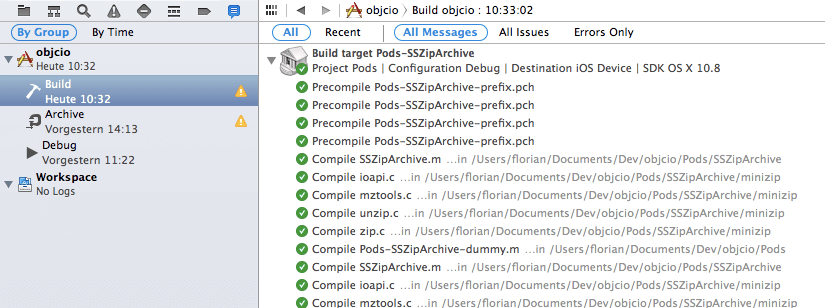
默认情况下,上面的 Xcode 界面中隐藏了大量的信息,我们通过选择任务,然后点击右边的展开按钮,就能看到每个任务的详细信息。另外一种可选的方案就是选中列表中的一个或者多个任务,然后选择组合键 Cmd-C,这将会把所有的纯文本信息拷贝至粘贴板。最后,我们还可以选择 Editor 菜单中的 "Copy transcript for shown results",以此将所有的 log 信息拷贝到粘贴板中。
本文给出的示例中,log 信息将近有 10,000 行(其实大多数的 log 信息是编译 OpenSSL 时生成的,并不是我们自己所写的代码生成的)。下面我们就开始吧!
注意观察输出的 log 信息,首先会发现 log 信息被分为不同的几大块,它们与我们工程中的targets相互对应着:
Build target Pods-SSZipArchive
...
Build target Makefile-openssl
...
Build target Pods-AFNetworking
...
Build target crypto
...
Build target Pods
...
Build target ssl
...
Build target objcio
本文涉及到的工程有几个依赖项:其中 AFNetworking 和 SSZipArchive 包含在 Pods 中,而 OpenSSL 则以子工程的形式包含在工程中。
针对工程中的每个 target,Xcode 都会执行一系列的操作,将相关的源码,根据所选定的平台,转换为机器可读的二进制文件。下面我们详细的了解一下第一个 target:SSZipArchive。
在针对这个 target 输出的 log 信息中,我们可以看到每个任务被执行的详细情况。例如第一个任务是处理一个预编译头文件(为了增强 log 信息的可读性,我省略了许多细节):
(1) ProcessPCH /.../Pods-SSZipArchive-prefix.pch.pch Pods-SSZipArchive-prefix.pch normal armv7 objective-c com.apple.compilers.llvm.clang.1_0.compiler
(2) cd /.../Dev/objcio/Pods
setenv LANG en_US.US-ASCII
setenv PATH "..."
(3) /.../Xcode.app/.../clang
(4) -x objective-c-header
(5) -arch armv7
... configuration and warning flags ...
(6) -DDEBUG=1 -DCOCOAPODS=1
... include paths and more ...
(7) -c
(8) /.../Pods-SSZipArchive-prefix.pch
(9) -o /.../Pods-SSZipArchive-prefix.pch.pch
在 build 处理过程中,每个任务都会出现类似上面的这些 log 信息,我们就通过上面的 log 信息进一步了解详情。
- 类似上面的每个 log 信息块都会利用一行 log 信息来描述相关的任务作为起点。
- 接着输出带缩进的3行 log 信息,列出了该任务执行的语句。此处,工作目录发生了改变,并对 LANG 和 PATH 环境变量进行设置。
- 这里是发生奇迹的地方。为了处理一个
.pch文件,调用了 clang,并附带了许多可选项。下面跟着输出的 log 信息显示了完整的调用过程,以及所有的参数。我们看看其中的几个参数... -x标示符用来指定所使用的语言,此处是objective-c-header。- 目标架构指定为
armv7。 - 暗示
#defines的内容已经被添加了。 -c标示符用来告诉 clang 具体该如何做。-c表示:运行预处理器、词法分析器、类型检查、LLVM 的生成和优化,以及 target 指定汇编代码的生成阶段,最后,运行汇编器以产出一个.o的目标文件。- 输入文件。
- 输出文件。
虽然有大量的 log 信息,不过我不会对每个任务做详细的介绍。我们的重点是让你全面的了解在整个 build 过程中,哪些工具会被调用,以及背后会使用到了哪些参数。
针对这个 target ,虽然只有一个 .pch 文件,但实际上这里对 objective-c-header 文件的处理有两个任务。通过观察具体输出的 log 信息,我们可以知道详情:
ProcessPCH /.../Pods-SSZipArchive-prefix.pch.pch Pods-SSZipArchive-prefix.pch normal armv7 objective-c ...
ProcessPCH /.../Pods-SSZipArchive-prefix.pch.pch Pods-SSZipArchive-prefix.pch normal armv7s objective-c ...
从上面的 log 信息中,可以明显的看出 target 针对两种架构做了 build -- armv7 和 armv7s -- 因此 clang 对文件做了两次处理,每次针对一种架构。
在处理预编译头文件之后,可以看到针对 SSZipArchive target 有另外的几个任务类型。
CompileC ...
Libtool ...
CreateUniversalBinary ...
顾名思义:CompileC 用来编译 .m 和 .c 文件,Libtool 用来从目标文件中构建 library,而 CreateUniversalBinary 则将上一阶段产生的两个 .a 文件(每个文件对应一种架构)合并为一个通用的二进制文件,这样就能同时在 armv7 和 armv7s 上面运行。
接着,在工程中其它一些依赖项也会发生于此类似的步骤。AFNetworking 被编译之后,会与 SSZipArchive 进行链接,以当做 pod library。OpenSSL 编译之后,会接着处理 crypto 和 ssl target。
当所有的依赖项都 build 完成之后,就轮到我们程序的 target 了。Build 该 target 时,输出的 log 信息会包含一些非常有价值,并且之前没有出现过的内容:
PhaseScriptExecution ...
DataModelVersionCompile ...
Ld ...
GenerateDSYMFile ...
CopyStringsFile ...
CpResource ...
CopyPNGFile ...
CompileAssetCatalog ...
ProcessInfoPlistFile ...
ProcessProductPackaging /.../some-hash.mobileprovision ...
ProcessProductPackaging objcio/objcio.entitlements ...
CodeSign ...
在上面的任务列表中,根据名称不能区分的唯一任务可能就是 Ld,Ld 是一个 linker 工具的名称,与 libtool 非常相似。实际上,libtool也是简单的调用 ld 和 lipo。'ld'被用来构建可执行文件,而libtool则用来构建 library 文件。阅读Daniel 和 Chris两篇文章,可以了解到更多关于编译和链接的工作原理。
上面每一个步骤,实际上都会调用相关的命令行工具来做实际的工作,这跟之前我们看到的的 ProcessPCH 类似。至此,我将不会继续介绍这些 log 信息了,我将带领大家从另外一个不同的角度来继续探索这些任务:Xcode 是如何知道哪些任务需要被执行?
Build过程的控制
当你选择 Xcode 5 中的一个工程时,会在 project editor 顶部显示出 6 个 tabs:General, Capabilities, Info, Build Settings, Build Phases 以及 Build Rules。

对于我们理解 build 过程来说,其中最后 3 项与 build 过程紧密相连。
Build Phases
Build Phases 代表着将代码转变为可执行文件的最高级别规则。里面描述了 build 过程中必须执行的不同类型规则。
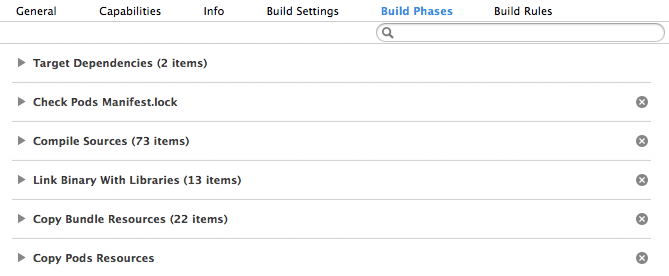
首先是 target 依赖项的构建。这里会告诉 build 系统,build 当前的 target 之前,必须先对这里的依赖性进行 build。实际上这并不属于真正的 build phase,在这里,Xcode 只不过将其与 build phase 显示到一块罢了。
接着在 build phase中是一个 CocoaPods 相关的脚本 script execution -- 更多 CocoaPods 相关信息和 它的 build 过程可以查看Michele的文章 -- 接着在 Compile Sources section 中规定了所有必须参与编译的文件。需要留意的是,这里并没有指明这些文件是如何被编译处理的。关于处理这些文件的更多内容,我们将在研究 build rules 和 build settings 时学习到。此处列出的所有文件将根据相关的 rules 和 settings 被处理。
当编译结束之后,接下来就是将编译所生成的目标文件链接到一块。注意观察,Xcode 中的 build phase 之后是:"Link Binary with Libraries." 这里面列出了所有的静态库和动态库,这些库会参与上面编译阶段生成的目标文件进行链接。静态库和动态库的处理过程有非常大的区别,相关内容请参考 Daniel的文章 Mach-O 可执行文件。
当链接完成之后,build phase 中最后需要处理的就是将静态资源(例如图片和字体)拷贝到 app bundle 中。需要注意的是,如果图片资源是PNG格式,那么不仅仅对其进行拷贝,还会做一些优化(如果 build settings 中的 PNG 优化是打开的话)。
虽然静态资源的拷贝是 build phase 中的最后一步,但 build 还没有完成。例如,还没有进行 code signing (这并不是 build phase 考虑的范畴),code signing 属于 build 步骤中的最后一步 "Packaging"。
定制Build Phases
至此,如果不考虑默认设置的话,你已经可以完全掌握了上面介绍的 build phases。例如,你可以在 build phases 中添加运行自定义脚本,就像CocoaPods使用的一样,来做额外的工作。当然也可以添加一些资源的拷贝任务,当你需要将某些确定的资源拷贝到指定的 target 目录中,这非常有用。
另外定制 build phases 有一个非常好用的功能:添加带有水印(包括版本号和 commit hash)的 app icon -- 只需要在 build phase 中添加一个 "Run Script",并用下面的命令来获取版本号和 commit hash:
version=`/usr/libexec/PlistBuddy -c "Print CFBundleVersion" "${INFOPLIST_FILE}"`
commit=`git rev-parse --short HEAD`
然后使用 ImageMagick 来修改 app icon。这里有一个完整的示例,可以参考。
如果你希望自己或者别人编写的代码看起来比较简洁点,可以添加一个 "Run Script":如果一个源文件超过指定行数,就发出警告。如下代码所示,设置的行数为 200。
find "${SRCROOT}" \( -name "*.h" -or -name "*.m" \) -print0 | xargs -0 wc -l | awk '$1 > 200 && $2 != "total" { print $2 ":1: warning: file more than 200 lines" }'
Build Rules
Build rules 指定了不同的文件类型该如何编译。一般来说,开发者并不需要修改这里面的内容。如果你需要对特定类型的文件添加处理方法,那么可以在此处添加一条新的规则。
一条 build rule 指定了其应用于哪种类型文件,该类型文件是如何被处理的,以及输出的内容该如何处置。比方说,我们创建了一条预处理规则,该规则将 Objective-C 的实现文件当做输入,解析文件中的注释内容,最后再输出一个 .m 文件,文件中包含了生成的代码。由于我们不能将 .m 文件既当做输入又当做输出,所以我使用了 .mal 后缀,定制的 build rule 如下所示:
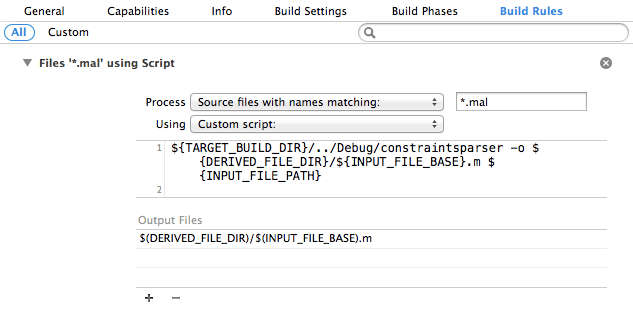
上面的规则应用于所有后缀为 *.mal 的文件,这些文件会被自定义的脚本处理(调用我们的预处理器,并附带上输入和输出参数)。最后,该规则告诉 build system 在哪里可以找到此规则的输出文件。
在脚本中,我使用了少量的变量来指定正确的路径和文件名。在苹果的 Build Setting Reference 文档中可以找到所有可用的变量。build 过程中,要想观察所有已存在的环境变量,你可以在 build phase 中添加一个 "Run Script",并勾选上 "Show environment variables in build log"。
Build Settings
至此,我们已经了解到在 build phases 中是如何定义 build 处理的过程,以及 build rules 是如何指定哪些文件类型在编译阶段需要被预处理。在 build settings 中,我们可以配置每个任务(之前在 build log 输出中看到的任务)的详细内容。
你会发现 build 过程的每一个阶段,都有许多选项:从编译、链接一直到 code signing 和 packaging。注意,settings 是如何被分割为不同的部分 -- 其实这大部分会与 build phases 有关联,有时候也会指定编译的文件类型。
这些选项基本都有很好的文档介绍,你可以在右边面板中的 quick help inspector 或者 Build Setting Reference 中查看到。
工程文件
上面我们介绍的所有内容都被保存在工程文件(.pbxproj)中,除了其它一些工程相关信息(例如 file groups),我们很少会深入该文件内部,除非在代码 merge 时发生冲突,或许会进去看看。
建议你用文本编辑器打开一个工程文件,从头到尾看一遍里面的内容。它的可读性非常高,里面的许多内容一看就知道什么意思了,不会存在太大的问题。通过阅读并完全理解工程文件,这对于合并工程文件的冲突非常有帮助。
首先,我们来看看文件中叫做 rootObject 的条目。在我的工程中,如下所示:
rootObject = 1793817C17A9421F0078255E /* Project object */;
根据这个 ID(1793817C17A9421F0078255E),我们可以找到 main 工程的定义:
/* Begin PBXProject section */
1793817C17A9421F0078255E /* Project object */ = {
isa = PBXProject;
...
在这部分中有一些 keys,顺从这些 key,我们可以了解到更多关于这个工程文件的组成。例如,mainGroup 指向了 root file group。如果你按照这个思路,你可以快速了解到在 .pbxproj 文件中工程的结构。下面我要来介绍一些与 build 过程相关的内容。其中 target key 指向了 build target 的定义:
targets = (
1793818317A9421F0078255E /* objcio */,
170E83CE17ABF256006E716E /* objcio Tests */,
);
根据第一个内容,我们找到一个 target 的定义:
1793818317A9421F0078255E /* objcio */ = {
isa = PBXNativeTarget;
buildConfigurationList = 179381B617A9421F0078255E /* Build configuration list for PBXNativeTarget "objcio" */;
buildPhases = (
F3EB8576A1C24900A8F9CBB6 /* Check Pods Manifest.lock */,
1793818017A9421F0078255E /* Sources */,
1793818117A9421F0078255E /* Frameworks */,
1793818217A9421F0078255E /* Resources */,
FF25BB7F4B7D4F87AC7A4265 /* Copy Pods Resources */,
);
buildRules = (
);
dependencies = (
1769BED917CA8239008B6F5D /* PBXTargetDependency */,
1769BED717CA8236008B6F5D /* PBXTargetDependency */,
);
name = objcio;
productName = objcio;
productReference = 1793818417A9421F0078255E /* objcio.app */;
productType = "com.apple.product-type.application";
};
其中 buildConfigurationList 指向了可用的配置项,一般是 Debug 和 Release。根据 debug 对应的 id,我们可以找到 build setting tab 中所有选项存储的位置:
179381B717A9421F0078255E /* Debug */ = {
isa = XCBuildConfiguration;
baseConfigurationReference = 05D234D6F5E146E9937E8997 /* Pods.xcconfig */;
buildSettings = {
ALWAYS_SEARCH_USER_PATHS = YES;
ASSETCATALOG_COMPILER_LAUNCHIMAGE_NAME = LaunchImage;
CODE_SIGN_ENTITLEMENTS = objcio/objcio.entitlements;
...
buildPhases 属性则简单的列出了在 Xcode 中定义的所有 build phases。这非常容易识别出来(Xcode 中的参数使用了它们原本真正的名字,并以 C 风格进行注释)。buildRules 属性是空的:因为在该工程中,我没有自定义 build rules。dependencies 列出了在 Xcode build phase tab 中列出的 target 依赖项。
没那么吓人,不是吗?工程中剩下的内容就留给你去当做练习来了解吧。只需要顺着对象的 ID 走,即可,一旦你找到了敲门,理解了Xcode中工程设置的不同 section ,那么对于 merge 工程文件的冲突时,将变得非常简单。甚至可以在 GitHub 中就能阅读工程文件,而不用将工程文件 clone 到本地,并用 Xcode 打开。
小结
当今的软件是都用其它复杂的一些软件和资源开发出来的,例如 library 和 build 工具等。反过来,这些工具是构建于底层架构的,这犹如剥洋葱一样,一层包着一层。虽然这样一层一层的,给人感觉太复杂,但是你完全可以去深入了解它们,这非常有助于你对软件的深入理解,实际上当你了解之后,这并没有想象中的那么神奇,只不过它是一层一层堆砌起来的,每一层都是基于下一层构建起来的。
本文所探索 build system 的内部机制犹如剥掉洋葱的一层。其实当我们点击 Xcode 中的运行按钮时,我们并没必要理解这个动作涉及到的所有内容。我们只是深入理解某一层,然后找到一个有组织的、并且可控的调用其它工具的顺序,如果我们愿意的话,可以做进一步的探索。我建议你阅读本期中的其它文章,以进一步了解这个洋葱的下一层内容!
精细校对 @BeyondVincent
